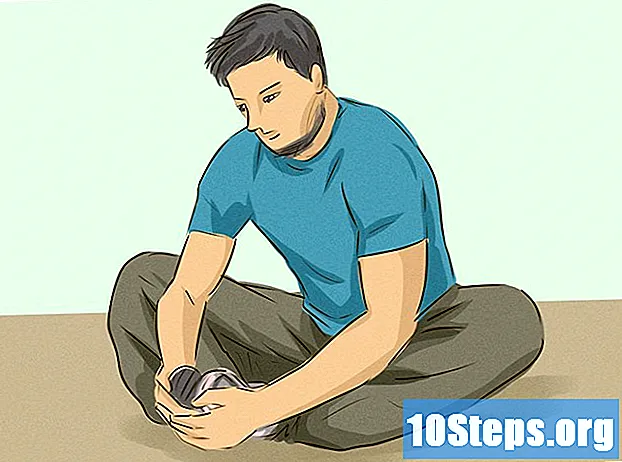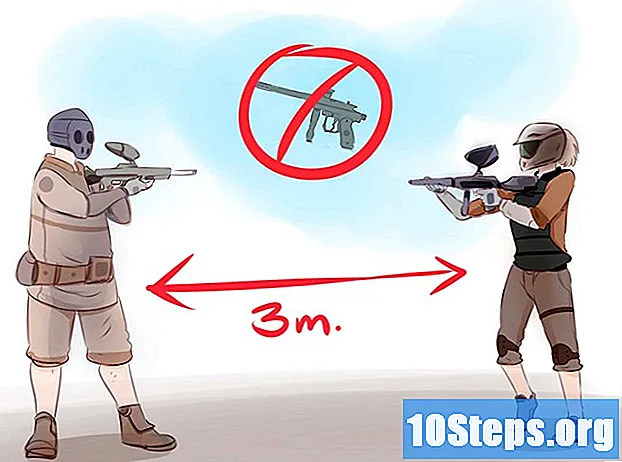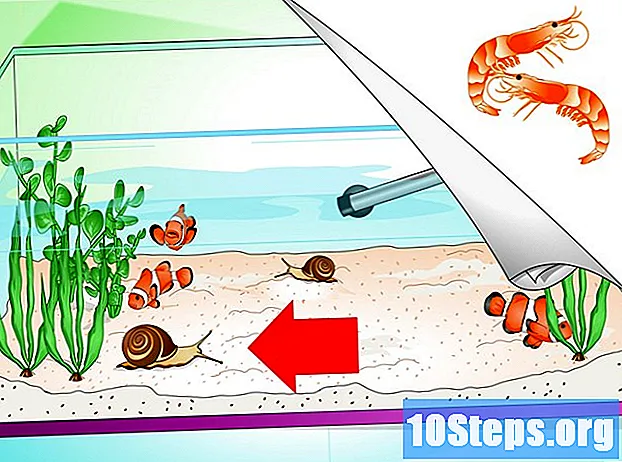مواد
کسی ویب سائٹ کو بہت سارے گرافکس اور متن کے ساتھ بعد میں حوالہ (جس کو انٹرنیٹ سے منسلک کرنے کی ضرورت ہے) کو محفوظ کرنے کا ایک اچھا طریقہ پی ڈی ایف فارمیٹ میں اسٹوریج کے ذریعے ہے۔ ان فائلوں کو پرنٹ کرنا آسان ہے اور تقریبا کسی بھی ڈیوائس پر پڑھا جاسکتا ہے۔ گوگل کروم براؤزر کا استعمال کرتے ہوئے کسی ویب سائٹ کو پی ڈی ایف فارمیٹ میں محفوظ کرنے کا طریقہ سیکھنے کے لئے یہ مضمون دیکھیں۔
اقدامات
طریقہ 1 میں سے 1: پی سی اور میک کا استعمال
. یہ ہوم اسکرین پر یا ایپلیکیشن لسٹ مینو میں ہوگا۔
؛ اسے اسکرین کے اوپری دائیں کونے میں تلاش کریں۔

. کروم برائے iOS فی الحال پی ڈی ایف فارمیٹ میں ویب صفحات کو برآمد کرنے کی حمایت نہیں کرتا ہے۔ تاہم ، انھیں "بعد میں مزید پڑھیں" فہرست میں شامل کرنا ممکن ہے ، جس تک انٹرنیٹ کے بغیر بھی رسائی حاصل کی جاسکتی ہے۔- پی ڈی ایف میں کسی صفحے کو محفوظ کرنے کے لئے ، کروم کی بجائے سفاری استعمال کرنا بہتر ہے۔
اس ویب سائٹ تک رسائی حاصل کریں جس کو محفوظ کرنا چاہئے۔ اسکا یو آر ایل اسکرین کے اوپری ایڈریس بار میں درج کریں اور لنک اور اختیارات استعمال کرکے عین صفحے پر جائیں۔ کسی سائٹ کو پی ڈی ایف کے بطور محفوظ کرتے وقت صرف نظر آنے والے حصے ہی محفوظ رہیں گے ، اور یہ بھی ممکن ہے کہ تبادلوں کے دوران فارمیٹنگ تبدیل ہوجائے۔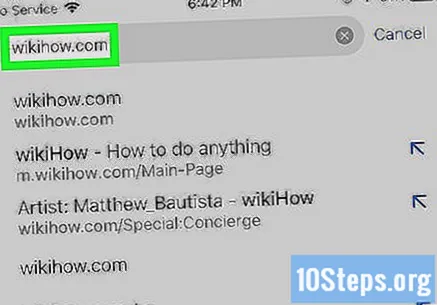
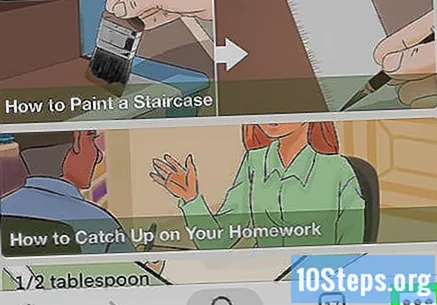
ٹچ …اوپری دائیں کونے میں۔ کروم مینو دکھایا جائے گا۔- سفاری میں ، "شیئر کریں" آئیکن کا انتخاب کریں۔ یہ اسکرین کے اوپری دائیں کونے میں ہے ، یہ نیلے رنگ کا ہے اور اس کا ایک مستطیل ہے جس میں ایک تیر کا نشان باہر کی طرف ہے۔
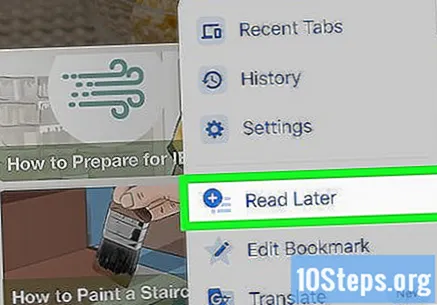
ٹچ دوپہر مزید پڑھیں، کروم مینو میں آخری اختیارات میں سے ایک۔ سائٹ کو آپ کی پڑھنے کی فہرست میں رکھا جائے گا ، جس پر کروم ونڈو کے اوپری حصے تک رسائی حاصل کی جاسکتی ہے۔- سفاری صارفین کو چاہئے کہ اوپری بائیں کونے میں "پی ڈی ایف بنائیں" کا انتخاب کریں اور پھر "ختم" کریں۔ "فائل ان میں محفوظ کریں ..." کو منتخب کریں اور وضاحت کریں کہ پی ڈی ایف کس فولڈر میں محفوظ ہوگی۔ اوپری دائیں کونے میں "شامل کریں" کا انتخاب کرکے ختم کریں۔